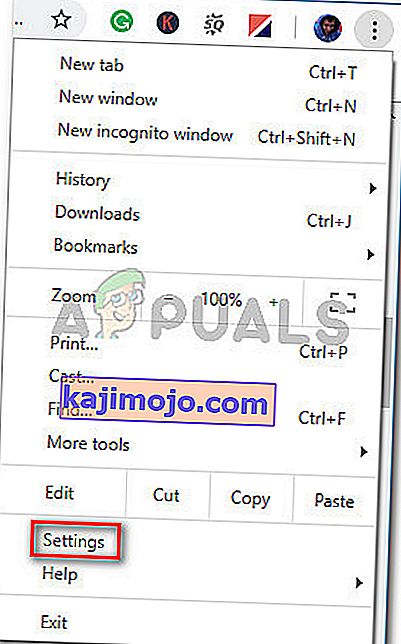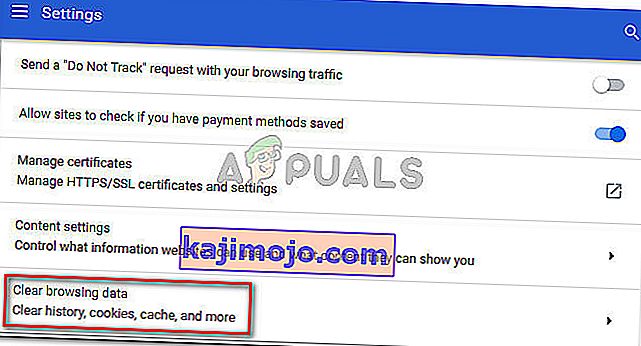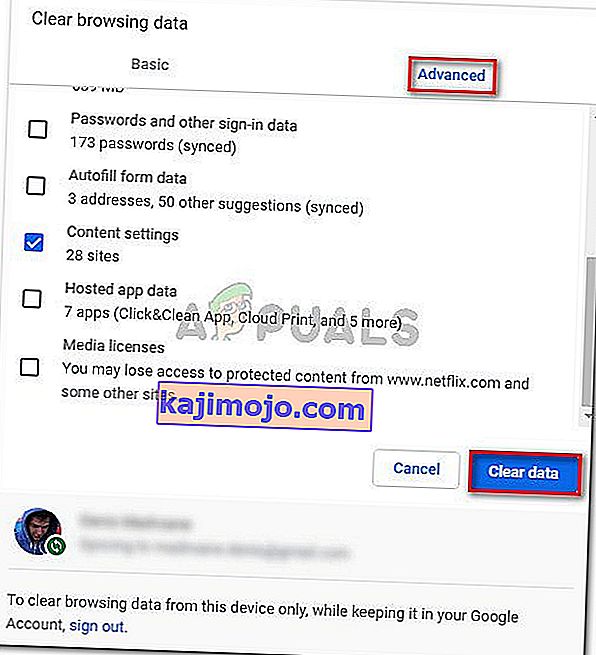Mõnel kasutajal on Chrome'is teatud veebilehtede vaatamine keelatud. Ilmuv viga on „Teil pole selle lehe vaatamiseks luba”. Nagu selgub, pole see probleem veebisait ega IP-spetsiifiline, kuna samad kasutajad teatavad, et veebisisu juurde pääseb erinevast brauserist ja see töötab probleemideta.
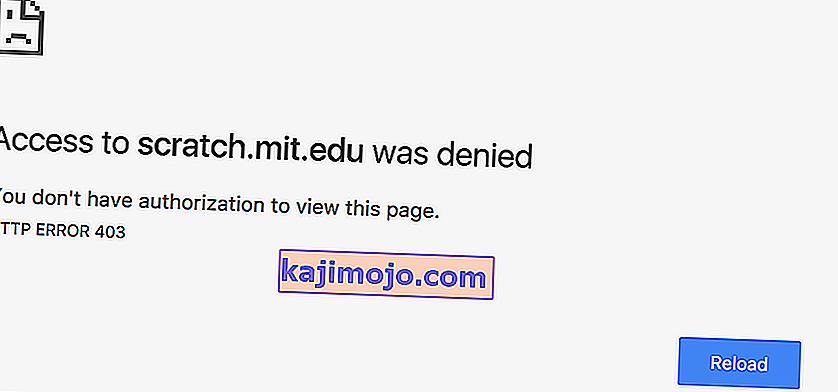
Siin on veel üks variatsioon veast, mida kasutajad näevad:
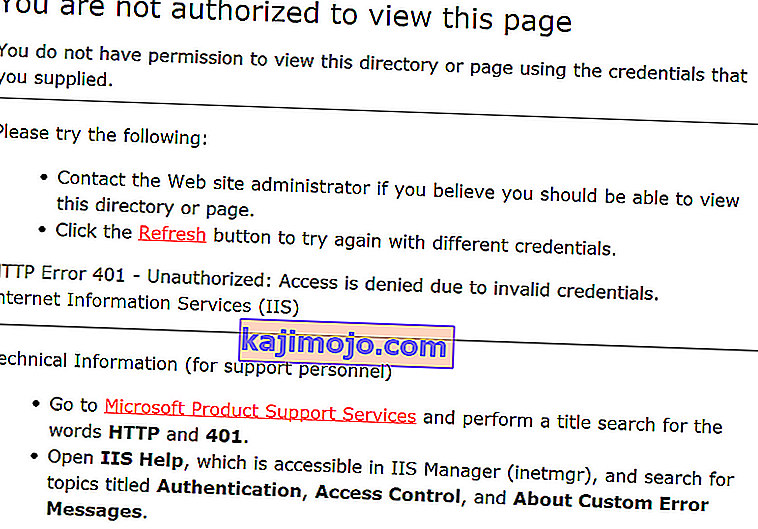
Mis põhjustab vea „Teil pole luba seda lehte vaadata”?
Uurisime seda viga, vaadates erinevaid kasutajaaruandeid ja parandusstrateegiaid, mida nad reklaamisid kui probleemi lahendamist edukalt. Kogutud andmete põhjal käivitab selle konkreetse veateate Chrome'is mitu stsenaariumi:
- Aegunud või vahemällu salvestatud brauseri küpsis - see on ainus põhjus, miks see tõrge ilmneb. See juhtub tavaliselt halvasti hooldatud veebisaitide korral.
- Google Drive'i allalaadimine katkestati - see probleem ilmneb ka Google Drive'is kohe pärast seda, kui ootamatu seiskamine äkitselt katkestas allalaadimise.
Kui proovite praegu selle konkreetse tõrketeate lahendamisega, pakub see artikkel teile paar selle probleemi spetsiifilist tõrkeotsingu sammu. Allpool on teil kaks meetodit, mida teised sarnases olukorras olevad kasutajad on probleemi lahendamiseks kasutanud.
Parimate tulemuste saamiseks järgige meetodeid nende esitamise järjekorras, kuni näete parandust, mis probleemi teie jaoks edukalt lahendab.
1. meetod: avage leht inkognito režiimis
Mitmel sama probleemiga kasutajal on õnnestunud mööda hiilida ' Selle lehe vaatamiseks pole teil luba' , avades veebilehe inkognito režiimis.
See on pigem lahendus kui õige parandus, kuid see võimaldab teil kiirel ajal lehte külastada ilma viga saamata.
Veebilehe inkognito režiimis avamiseks avage Google Chrome, klõpsake toimingunuppu (kolme punktiga ikoon) ja valige Uus inkognito aken .
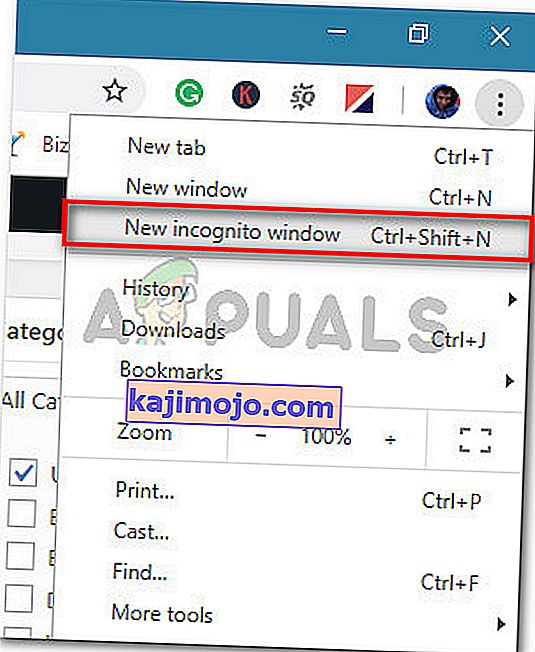
Tippige või kleepige uude inkognito aknasse veebiaadress, mis teile probleeme tekitas, ja vaadake, kas saate ikka veateate.
Kui see meetod ei õnnestunud või otsite püsivamat lahendust, liikuge allpool järgmise meetodi juurde.
2. meetod: Chrome'i brauseri küpsiste kustutamine
Teised selle probleemiga kokku puutunud kasutajad on probleemi lahendanud, kustutades Google Chrome'is küpsised ja taaskäivitades brauseri. Nende aruannete põhjal ei tekkinud probleemi enam, kui nad sirvimisandmed kustutasid.
Siit leiate kiirjuhendi Chrome'is olevate küpsiste tühjendamise kohta.
- Avage Google Chrome, klõpsake nuppu toiming (kolme punktiga ikoon) ja seejärel klõpsake nuppu Seaded .
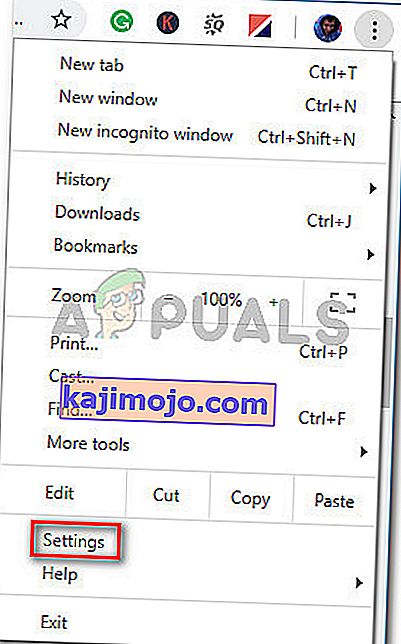
- Aastal Seaded menüü, klõpsake Advanced rippmenüüst. Seejärel kerige alla vahekaardile Privaatsus ja turvalisus ning klõpsake nuppu Kustuta sirvimisandmed .
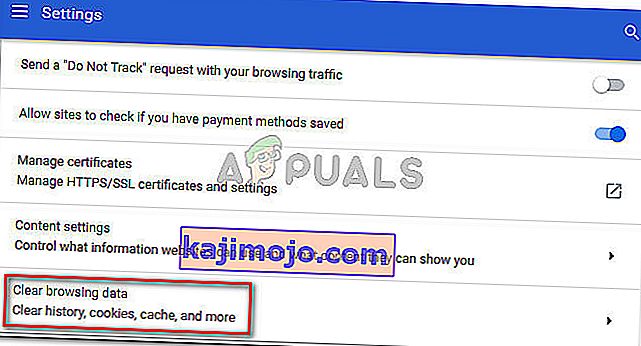
- Valige menüüs Kustuta sirvimisandmed vahekaart Täpsem ja määrake Ajavahemik väärtuseks Kogu aeg . Seejärel märkige ruudud, mis on seotud küpsiste ja muude saidiandmetega , vahemällu salvestatud piltide ja failide ning sisu sätetega . Kui seaded on korras, vajutage nuppu Kustuta andmed .
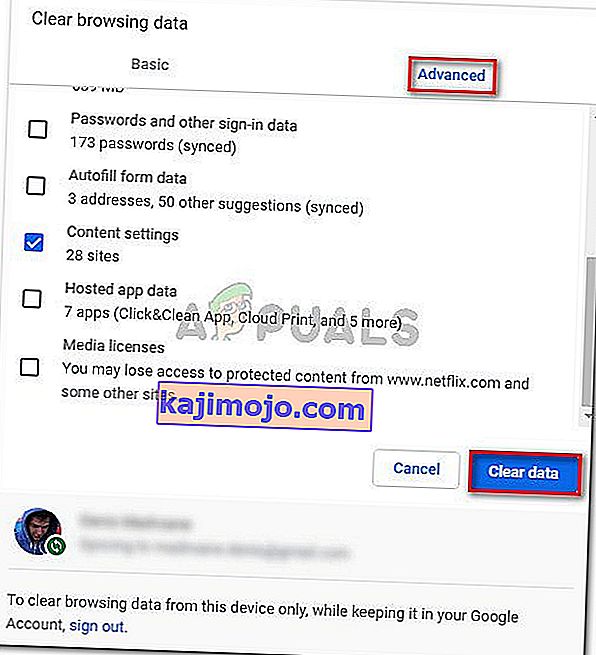
- Taaskäivitage Chrome ja avage uuesti veebisait, mis käivitas varem selle lehe vaatamise volituste puudumise .